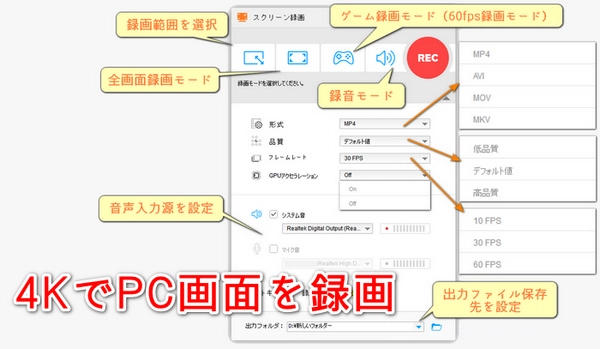
本文では、4Kキャプチャソフトを使って、ゲームなどのPC画面を録画する方法を紹介し、4Kレコーダーをおすすめします。
PCで4K動画を録画するための必須要件とは?
まず、PCの画面解像度が4K(3840×2160)以上であることが必要です。4Kより低い解像度では、4K動画を録画できません。
次に、4K動画を録画できるソフトが必要です。一般的なスクリーンレコーダーは、通常の1080p解像度に制限されており、4K動画を録画できません。4K動画を録画できるソフトの例として、WonderFox HD Video Converter Factory Proなどがあります。
さらに、4K動画を録画するために、十分なストレージ容量と高速なデータ転送速度が必要です。4K動画は非常に大きなファイルサイズになるため、PCのハードディスクや外付けHDDの空き容量を確保してください。
また、4K動画を録画する時、PCのCPUやGPUの負荷が高くなります。
WonderFox HD Video Converter Factory Proは、4Kキャプチャソフトとして優れた性能を発揮できます。60fps/30fps/高ビットレートの4K動画録画をサポートし、システム音とマイク音をキャプチャすることができます。録画モードは4種類あり、全画面録画、カスタム領域録画、ゲーム録画、録音から選べます。出力フォーマットとしてMP4/MOV/AVI/MKVを提供し、録画した4K動画を他の500種類以上の形式やデバイスに最適な形式に変換できます。GPUアクセラレーションと独自の動画キャプチャ・エンコード技術で、CPUに負担をかけずに、スムーズかつ効率的に録画・変換できます。また、4K録画ファイルの分割・結合・圧縮、動画ダウンロード、音声抽出、GIF作成などの機能も備えています。
次、PC画面を4Kで録画する手順を詳しく説明いたします。もし興味があれば、今すぐこの4KキャプチャソフトをWindows PCに無料ダウンロードして試してみてください。
ソフトを起動し、メイン画面にある「録画」ボタンをクリックします。
PC画面の解像度が4Kの場合、上のツールバーにある2番目のボタン、つまり「全画面録画モード」をクリックします。PCの画面解像度が4Kより大きい場合、1番目のボタン、つまり「指定領域モード」をクリックし、ボックスをドラッグして解像度を4K(3840×2160)に設定します。
音声のソースを設定するには、「システム音」、「マイク音」、「システム音+マイク音」にチェックを入れます。
出力フォーマットを設定するには、「形式」メニューから「MP4」、「AVI」、「MOV」、「MKV」のいずれかを選択します。
「品質」と「GPUアクセラレーション」に関連する設定を調整します。PCで4K動画を録画するために、「高画質」を選択し、GPUアクセラレーションをオンにしたほうがいいでしょう。
保存先を設定するには、「▼」をクリックします。
設定が完了したら、「REC」ボタンをクリックしてPC画面を4Kで録画します。
録画を終了させるには、「Ctrl+F1」を押します。録画が終了すると、録画した4K動画が保存先に自動的に保存されます。
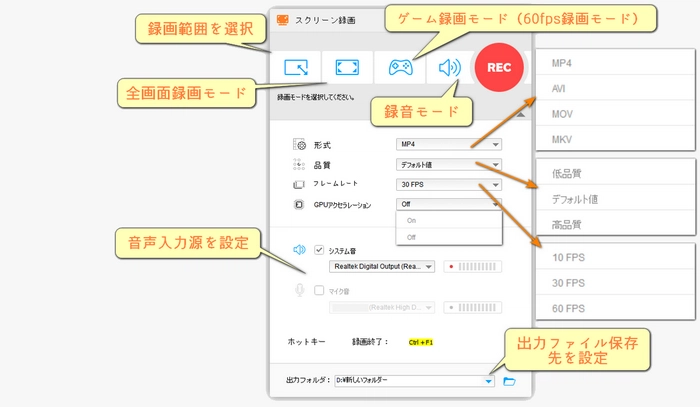
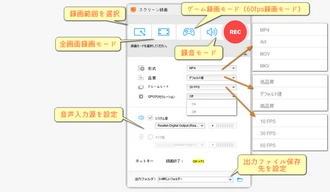
ソフトウェア(4Kパソコン画面の録画に対応)
「Bandicam」
PC画面やPCから出力されている音源をキャプチャーできる高性能動画専用のキャプチャーソフトです。デスクトップキャプチャーソフトだけでなく、ゲーム録画ソフトとしても使えます。録画範囲やフレームレート、ビットレートなどを細かく設定できます。
「VideoProc」
PCの画面を4Kで録画できるソフトとして、ゲーム実況、解説、オンライン講義、プレゼン、ビデオ通話、ライブ配信などに対応しています。カット、トリミング、回転、字幕追加などの編集ができます。また、録画した動画をYouTubeやFacebookなどのSNSに直接アップロードできます。
「ApowerREC」
4KのPC画面を録画できるソフトで、画面の一部や全体を選択して録画できます。録画中、音声やウェブカメラの動画を追加したり、注釈を入れたりできます。録画後、動画をトリミングしたり、透かしを入れたりできます。また、録画した動画をクラウドに保存したり、SNSに共有したりできます。
ハードウェア(4Kテレビ番組の録画に対応)
「パナソニック ブルーレイディスクレコーダー DMR-4S102」
4Kチューナーを2基搭載し、4K番組を2番組同時録画できるレコーダーです。HDD容量は2TBで、4K放送を約100時間録画できます。スマホ連携機能や全録機能も備えています。
「Sony BDZ-FBW2100/BDZ-FBW1100 | ブルーレイディスクレコーダー」
4Kチューナーを2基搭載し、4K番組を2番組同時録画できるレコーダーです。HDD容量は2TBで、4K放送を約100時間録画できます。4K Ultra HD ブルーレイに対応し、高画質な動画を再生できます。
「regza ハイブリッド自動録画4Kレグザブルーレイ DBR-4KZ600/400/200」
4Kチューナーを4基搭載し、4K番組を4番組同時録画できるレコーダーです。HDD容量は4TBで、4K放送を約200時間録画できます。ハイブリッド自動録画機能で、見たい番組を自動で録画してくれます。
ちなみに、4Kテレビ番組を録画するために、以下の要件が必要です。
・4K放送を受信できるチューナーを持つテレビかレコーダー
・4K放送を記録できるHDDかBD(ブルーレイディスク)
・4K放送を再生できるテレビかレコーダー
また、4K放送は地上デジタル放送の約2倍のデータ量があるため、録画容量も多く必要です。そのため、HDDやBDの容量は大きいものを選ぶとよいでしょう。また、チューナーの数も2つ以上あると、裏番組の録画ができます。
利用規約 | プライバシーポリシー | ライセンスポリシー | Copyright © 2009-2025 WonderFox Soft, Inc. All Rights Reserved.